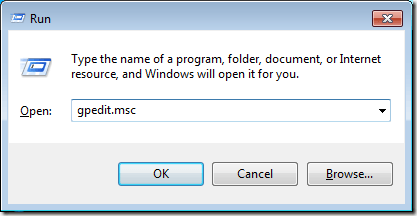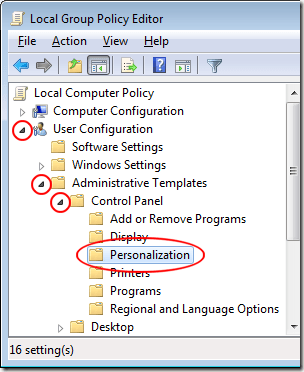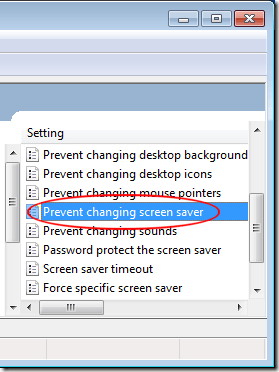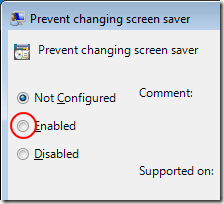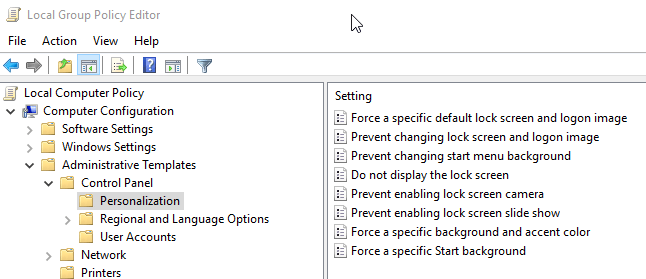Todos los usuarios de Windows 7/8/10 tienen la capacidad de cambiar la apariencia de su experiencia informática. Esto incluye cambios estéticos como el protector de pantalla y la pantalla de bloqueo en Windows 10. Sin embargo, muchos administradores niegan a los usuarios el acceso a algunas funciones de personalización para crear un entorno uniforme en una configuración de trabajo. Aprenda cómo evitar que los usuarios cambien el protector de pantalla en Windows 7/8/10.
¿Por qué evitar que los usuarios cambien el protector de pantalla?
Hace años, cuando todo el mundo usaba televisores grandes tipo de monitores CRT, el quemado de la pantalla fue un problema real que le costó a las empresas miles de millones en costos de reemplazo y reparación. Los monitores LCD y LED actuales se ven menos afectados por el desgaste de la pantalla. Aun así, muchas compañías requieren que los usuarios de sus PC mantengan un protector de pantalla para ahorrar dinero y evitar costos de reemplazo. Desafortunadamente, es difícil controlar a todos los usuarios cuando se trata de configuraciones de PC como protectores de pantalla. Los administradores corrigen este problema configurando protectores de pantalla en las muchas PC de las que son responsables; utilizando una política de grupo, impiden que los usuarios cambien el protector de pantalla.
Tenga en cuenta que evitar que los usuarios cambien el protector de pantalla no se apaga o evita que se ejecute el protector de pantalla. Simplemente bloquea la configuración actual del protector de pantalla para que no se puedan cambiar a menos que un usuario con privilegios administrativos la cambie.
Evitar que los usuarios cambien la configuración del protector de pantalla
Inicie sesión en Windows utilizando un cuenta que tiene privilegios administrativos. Haga clic en Comenzar & Ejecutarpara abrir el cuadro de diálogo Ejecutar. Si no tiene el comando Ejecutaren su menú Inicio, mantenga presionada la tecla Windowsen su teclado y presione Rclave En el cuadro de diálogo Ejecutar, escriba gpedit.mscy haga clic en el botón Aceptar.
Acaba de abrir el Editor de políticas de grupo local. Tenga en cuenta que en el panel de la izquierda hay carpetas expandibles. Abra la carpeta en
User Configuration > Administrative Templates > Control Panel > Personalization.
El panel de la derecha ahora muestra las políticas del grupo local ubicadas en Carpeta de personalización. Ubique y haga doble clic en una política titulada Prevenir el cambio del protector de pantalla.
Ahora debería estar mirando
Aunque no es tan importante como lo era hace años, muchos administradores prefieren configurar protectores de pantalla en las PC en un entorno de trabajo para evitar que la pantalla se queme y luego evitar que los usuarios los cambien. Algunas empresas requieren que todos los usuarios usen un protector de pantalla específico para presentar una apariencia más profesional frente a los clientes.
Al negar a los usuarios la capacidad de cambiar el protector de pantalla, no hay necesidad de preocuparse por que los clientes vean un mar de fotografías personales y otras imágenes mostradas en las pantallas de las computadoras en un entorno de oficina.
También garantiza que la grabación no se produzca si el usuario muestra solo una imagen en la pantalla como protector de pantalla. El ahorro de costos con esta configuración puede ser significativo en las oficinas que despliegan cientos si no miles de computadoras.
Si está ejecutando Windows 10 en su entorno y ya no usa protectores de pantalla, confíe en la pantalla de bloqueo , luego puede cambiar algunas de las opciones bajo la siguiente ubicación en la Política de grupo:
Computer Configuration - Administrative Templates - Control Panel - Personalization
Aquí puede obligue al usuario a usar una imagen específica para la pantalla de bloqueo y la imagen de inicio de sesión, evite que los usuarios cambien la pantalla de bloqueo, etc. ¡Disfrútelo!